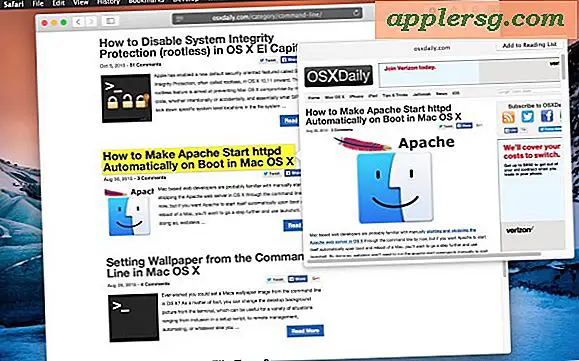So stellen Sie eine formatierte CD wieder her
Beim Formatieren einer CD werden die Daten auf der Disc gelöscht, die Partitionstabelle neu geschrieben und Sie können das Dateisystem auswählen, das die Disc verwenden soll. Wenn die Disc die Partitionstabelle schreibt, wird sie in bestimmte Sektoren unterteilt, damit die Disc Daten speichern kann. ISO 9660 ist das beliebteste Disc-Format. ISO 9660 wird hauptsächlich für CDs verwendet und das UDF-Format wird für DVDs verwendet. Manchmal können Sie eine CD formatieren, ohne vorher Daten zu kopieren oder zu speichern. Um Ihre CD wiederherzustellen, verwenden Sie eines von mehreren CD-Wiederherstellungsprogrammen.
IsoBuster verwenden
Schritt 1
Navigieren Sie zur IsoBuster-Website (siehe Ressourcen) und klicken Sie auf "Download", um das Programm auf Ihrem Computer zu speichern.
Schritt 2
Doppelklicken Sie auf die IsoBuster-Setup-Datei, um das Programm zu installieren. Klicken Sie auf "Weiter", wenn Sie dazu aufgefordert werden, und wählen Sie ein Verzeichnis für die Installation aus. Öffnen Sie das Programm.
Schritt 3
Legen Sie Ihre formatierte CD in Ihr CD-ROM-Laufwerk ein. Wenn Sie aufgefordert werden, ein neues Projekt mit der formatierten CD zu starten, wählen Sie "Nein".
Schritt 4
Wählen Sie Ihr CD-ROM-Laufwerk mit Ihrer CD aus dem Dropdown-Menü in der oberen linken Ecke aus.
Wählen Sie aus, welche Dateien oder Daten Sie wiederherstellen möchten. Klicken Sie mit der rechten Maustaste auf die ausgewählte Datei und wählen Sie eine Extraktionsoption Ihrer Wahl. Wählen Sie "[Ihre spezifische Datei] extrahieren", um die Daten ohne weitere Änderungen wiederherzustellen. Sie können Ihre formatierte CD erfolgreich wiederherstellen.
Verwenden der CD-Wiederherstellungs-Toolbox
Schritt 1
Navigieren Sie zur cnet-Website (siehe Ressourcen) und klicken Sie auf "Jetzt herunterladen", um die CD Recovery Toolbox auf Ihrem Computer zu speichern.
Schritt 2
Doppelklicken Sie auf das Symbol der CD Recovery Toolbox, um die Software zu installieren. Klicken Sie auf "Weiter", wenn Sie dazu aufgefordert werden, und wählen Sie ein Verzeichnis für die Installation aus.
Schritt 3
Legen Sie Ihre formatierte CD in das CD-ROM-Laufwerk Ihres Computers ein. Öffnen Sie die CD Recovery Toolbox und klicken Sie auf das entsprechende CD-Laufwerk, das Ihre Disc enthält. Weiter klicken."
Schritt 4
Wählen Sie ein Zielverzeichnis aus, damit Sie Ihre formatierte CD speichern können.
Klicken Sie auf „Weiter“ und die CD Recovery Toolbox stellt Ihre formatierte CD wieder her und erstellt ein Protokoll der wiederhergestellten Dateien. Klicken Sie auf "Beenden", wenn Sie mit der Wiederherstellung Ihrer CD fertig sind.
Verwenden von CDCheck
Schritt 1
Navigieren Sie zur CDCheck-Website (siehe Ressourcen) und klicken Sie auf die empfohlene "CDCheck 3.1.14.0 final (stable) release", um CDCheck auf Ihrem Computer zu speichern.
Schritt 2
Doppelklicken Sie auf das Setup-Symbol von CDCheck, um das Programm auf Ihrem Computer zu installieren. Klicken Sie auf "Weiter", wenn Sie dazu aufgefordert werden, und wählen Sie ein Verzeichnis aus, in dem Sie CDCheck speichern können.
Schritt 3
Legen Sie Ihre formatierte CD in Ihr CD-ROM-Laufwerk ein. Öffnen Sie CDCheck.
Schritt 4
Wählen Sie das Laufwerk, das Ihre CD enthält, aus dem Dropdown-Menü "Wiederherstellende Quellordner/Dateien".
Wählen Sie ein Ausgabeverzeichnis für die wiederhergestellten Disc-Inhalte. Klicken Sie auf "Weiter" und "Wiederherstellen". Ihre formatierte CD wird wiederhergestellt.